Comment télécharger et extraire tous vos fichiers sur Google Drive
est considéré Google Drive L'un des services fiables de Google pour le stockage cloud de fichiers et de données diverses. Néanmoins, tout peut arriver qui entraînera la suppression de votre compte Google Dive ou la perte de vos fichiers, il est donc préférable d'extraire vos fichiers de Google Drive en une seule fois en suivant les étapes ci-dessous.
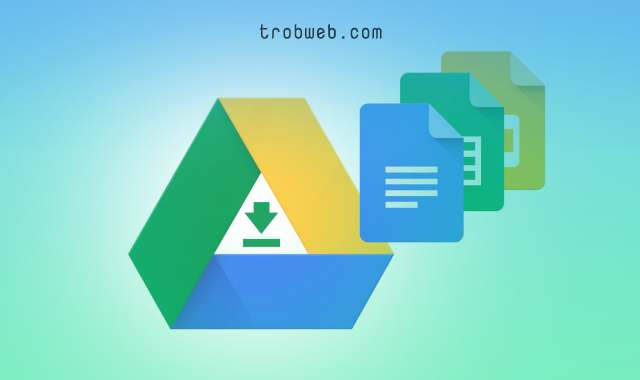
Merci beaucoup Google Takeout Vous pouvez exporter vos fichiers et données à partir de Google Drive et de divers services Google facilement et en douceur. Dans le paragraphe ci-dessous, voici comment exporter ou extraire des fichiers de votre compte Google Drive.
Comment extraire des fichiers de Google Drive en une seule fois
Visiter le site Google Takeout et connectez-vous avec votre compte Google. Vous constaterez que par défaut, cet outil sélectionne les fichiers d'exportation de tous les services Google, cliquez donc sur l'option Désélectionner tout (Deselect All) afin de nous limiter à l'extraction de fichiers de Google Drive uniquement.
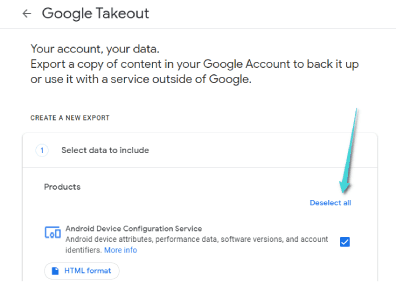
Faites défiler vers le bas jusqu'à ce que vous trouviez Drive, puis cochez la case à côté. Ensuite, appuyez sur l'option Toutes les données Drive intégrées (All Drive data included).
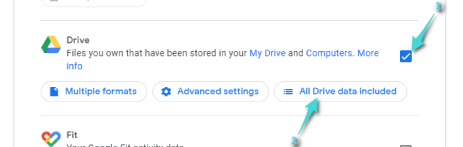
Une fenêtre apparaîtra pour sélectionner uniquement extraire des données spécifiques ou, si vous souhaitez les extraire toutes, sélectionnez l'option Inclure tous les fichiers et dossiers dans Drive (Include all files and folders in Drive) Cliquez ensuite sur Ok.
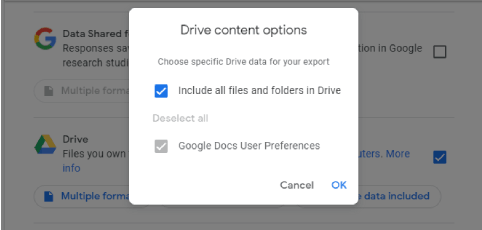
Sous l'option de plusieurs formats (Multiple Formats), Vous pouvez choisir le format dans lequel vous souhaitez que les fichiers soient extraits. Également sous l'option Paramètres avancés (Advanced Settingss) Vous pouvez demander à Google d'inclure des informations supplémentaires sur les fichiers.
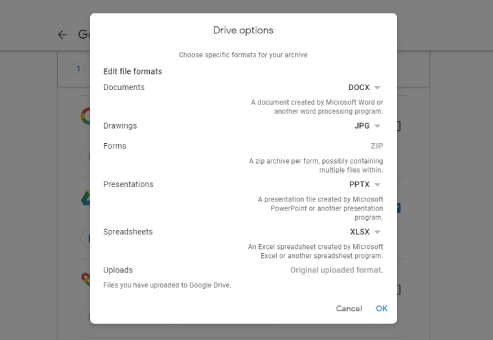
Une fois que vous avez terminé de définir les options d'extraction, dirigez-vous vers le bas de la page et cliquez sur le bouton Étape suivante (Next Step).
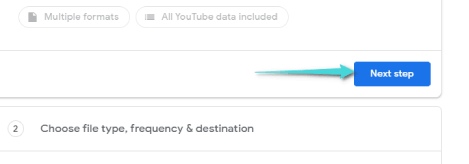
Dans l'interface suivante, vous pouvez personnaliser l'exportation de vos fichiers. Vous pouvez choisir si vous souhaitez que Google vous envoie les fichiers d'archive par e-mail ou les télécharge directement sur une autre plate-forme de stockage. Vous pouvez également configurer l'exportation automatique ainsi que spécifier le type et la taille du fichier d'archive.
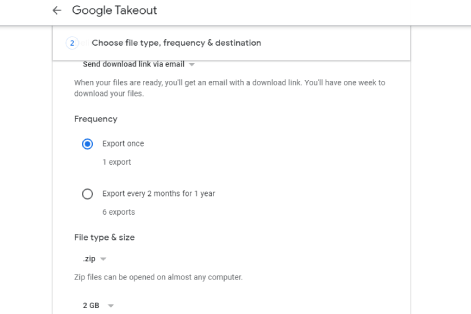
Cliquez sur Créer une exportation (Create Export) Pour compiler vos fichiers dans un fichier archive. Attendez un peu en fonction de la taille des fichiers que vous avez, plus les fichiers seront volumineux. Pendant le processus de sauvegarde de l'archive, vous pouvez annuler ce processus en cliquant sur l'option pour annuler l'exportation (Cancel Export).
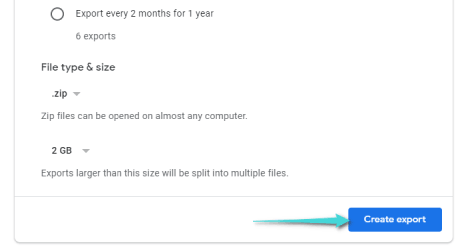
Lorsque le processus de création d'une sauvegarde de vos données sur Google Drive est terminé, vous recevrez un e-mail avec votre adresse de données Google prête à être téléchargée (Your Google data is ready to download). Entrez le message et cliquez sur l'option pour télécharger vos fichiers (Download Your Files). Vous devrez entrer le mot de passe de votre compte Google puis cliquer sur le bouton Continuer (Next) Afin de le certifier.
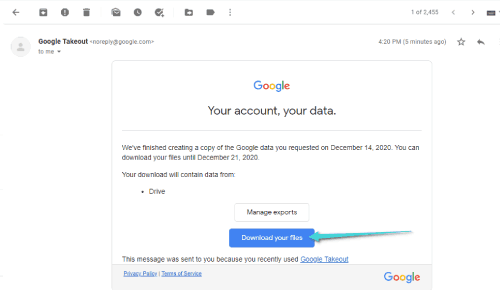
Vous serez redirigé vers une page contenant votre archive de fichiers, vous verrez la taille et la date de création du fichier, ainsi que sa date d'expiration. Cliquez sur le bouton de téléchargement (Download) Pour télécharger cette archive sur votre appareil.
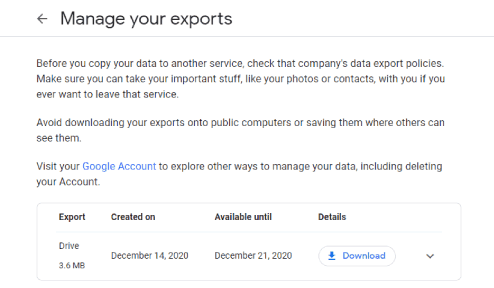
Dans l'archive téléchargée, vous trouverez un fichier Drive qui comprend vos fichiers sur Google Drive, et vous pouvez y accéder individuellement. Vous trouverez également (archive_browser.html) qui vous permet de parcourir votre contenu à partir d'un navigateur Web.
Lisez aussi: Comment ouvrir un fichier PowerPoint dans Google Slides
